重新设置路由器WiFi密码,保护网络安全(一键防护你的网络)
- 家电技巧
- 2024-08-03
- 46
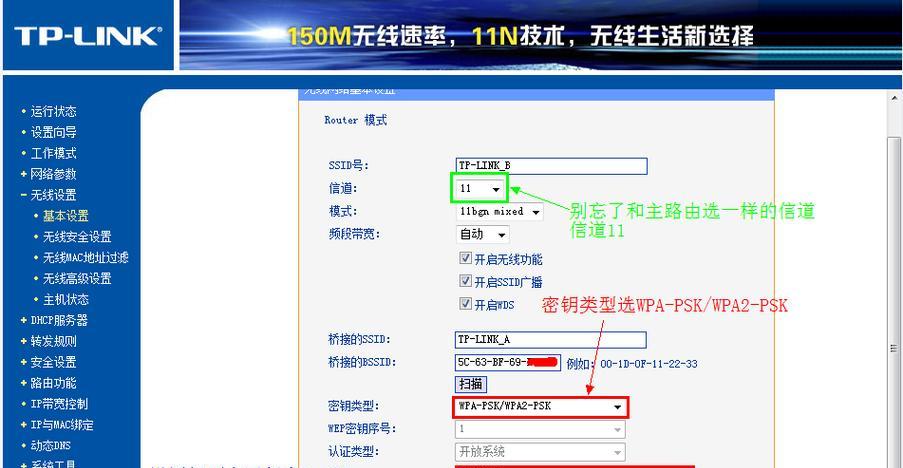
在网络时代,路由器成为家庭和办公室中不可或缺的设备之一,而WiFi密码作为连接互联网的入口,关乎个人和组织的网络安全。重新设置路由器WiFi密码是一个必要的步骤,以确保...
在网络时代,路由器成为家庭和办公室中不可或缺的设备之一,而WiFi密码作为连接互联网的入口,关乎个人和组织的网络安全。重新设置路由器WiFi密码是一个必要的步骤,以确保网络连接的安全性。本文将介绍如何重新设置路由器WiFi密码的方法,帮助读者提升网络安全。
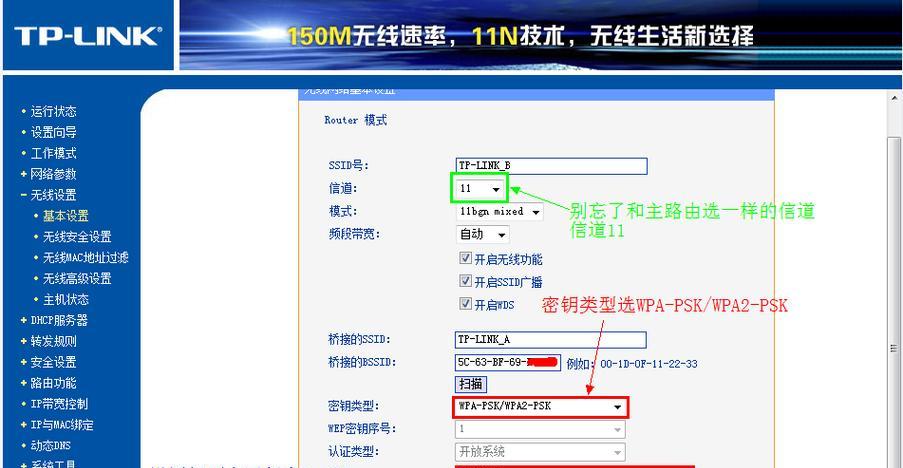
选择一个强密码,保护网络
弱密码是最常见的网络攻击入口之一,为了保护网络安全,选择一个强密码是至关重要的。一个强密码应该包含字母、数字和特殊字符,长度不少于8位。使用大小写字母、数字和符号的组合来创建一个强密码。
访问路由器管理页面
要重新设置路由器WiFi密码,首先需要访问路由器管理页面。打开任何浏览器,并输入路由器的默认IP地址(一般是192.168.1.1或192.168.0.1)并按下回车键即可进入登录页面。
输入管理员账户和密码
在登录页面上输入管理员账户和密码,这些信息通常可以在路由器的背面找到。如果忘记了管理员账户和密码,可以尝试使用默认的用户名和密码(常见的是admin/admin或者admin/password)登录。
找到WiFi设置选项
登录成功后,进入路由器的管理界面,在菜单中找到“WiFi设置”选项。点击该选项,进入WiFi设置页面。
选择重新设置WiFi密码
在WiFi设置页面中,找到“密码”或“密码设置”选项,点击进入。这个选项通常位于页面的顶部或左侧。
输入新的WiFi密码
在密码设置页面中,输入新的WiFi密码。确保密码的长度和复杂度足够强壮,以提高网络安全性。
保存设置
输入完新的WiFi密码后,在页面底部找到“保存”或“应用”按钮,并点击保存设置。这将会将新的WiFi密码应用到路由器上。
重新连接WiFi
重新设置WiFi密码后,所有已连接的设备将会被断开连接。现在,需要重新连接WiFi网络。在设备的网络设置中找到WiFi网络名称(SSID),点击连接,并输入新的WiFi密码。
测试新的WiFi密码
重新连接上WiFi后,测试一下新的WiFi密码是否有效。在不同的设备上尝试连接WiFi,并确保连接成功。
定期更换WiFi密码
为了保护网络安全,定期更换WiFi密码是一个好习惯。每隔几个月或一年,重新设置WiFi密码,以提高网络的安全性。
防止密码泄露
在重新设置WiFi密码后,注意保护密码的安全。不要将密码告诉他人,尤其是不信任的人。避免在不安全的网络环境下输入WiFi密码,以防止密码被窃取。
其他网络安全措施
重新设置WiFi密码只是保护网络安全的第一步。除此之外,还可以采取其他安全措施,例如启用WPA2加密,隐藏WiFi网络名称等,以进一步提升网络的安全性。
故障排除
如果在重新设置WiFi密码过程中遇到问题,可以尝试重启路由器并重新进行设置。如果问题仍然存在,可以查阅路由器的用户手册或联系供应商获取支持。
教育他人保护网络安全
在重新设置WiFi密码后,不仅要自己保护好网络安全,还应该教育家人和同事们如何保护网络安全。通过普及网络安全知识,共同建设一个更加安全的网络环境。
重新设置路由器WiFi密码是保护网络安全的重要步骤。通过选择强密码、定期更换密码和采取其他安全措施,可以保护个人和组织的网络免受攻击。同时,加强网络安全意识教育也是保护网络安全的关键。让我们一起努力,共同建设一个安全可靠的网络世界。
重新设置路由器WiFi密码的简单方法
在当今数字化时代,无线网络已成为我们生活中不可或缺的一部分。而保护家庭无线网络安全的第一步就是设置一个强密码。本文将介绍一种简单而快速的方法,帮助您重新设置路由器WiFi密码,以确保您的家庭网络安全。
选择一个强密码(字符集)
在重新设置路由器WiFi密码之前,我们首先需要选择一个强密码。一个强密码应包括大写字母、小写字母、数字和特殊字符。
访问路由器管理界面(IP地址)
要重新设置WiFi密码,我们需要访问路由器的管理界面。在浏览器中输入正确的路由器IP地址,通常为192.168.1.1或192.168.0.1。
输入管理员用户名和密码(默认凭据)
在路由器管理界面中,您需要输入管理员用户名和密码。这些凭据通常可以在路由器背面或说明书中找到。如果您没有更改过这些默认凭据,那么用户名可能是“admin”,而密码可能是“password”。
导航到无线设置
在路由器管理界面中,您将看到不同的设置选项。找到并点击“无线设置”或类似的选项,以进入无线网络设置页面。
更改WiFi名称(SSID)
为了增加网络安全性,建议您将WiFi名称(SSID)更改为独特且不易被猜测的名称。点击相应的字段,输入新的WiFi名称,并保存更改。
选择加密类型(WPA2推荐)
在无线网络设置页面中,您将看到不同的加密类型选项。我们强烈建议选择WPA2作为加密类型,因为它提供了更高的安全性。
设置新密码(密码长度)
在无线网络设置页面中,您将找到一个字段用于输入新密码。确保选择一个强大而不易被破解的密码,并记住它。
保存并应用更改
在完成WiFi密码和其他设置的更改后,确保单击“保存”或“应用”按钮以保存并应用更改。此时,路由器会重新启动,并应用新的设置。
重新连接设备
一旦路由器重新启动,您的无线网络将停止工作。您需要在设备上重新连接到新的WiFi网络。打开设备的无线网络设置,找到新的WiFi名称,并输入新的密码。
测试连接
一旦您成功地重新连接到新的WiFi网络,建议您测试一下连接是否正常。打开浏览器,尝试访问几个网站,确保一切正常。
记住新密码
为了避免忘记新的WiFi密码,建议您将其记录在安全的地方。您可以使用密码管理器来存储和管理所有的密码。
定期更改密码
为了进一步保护您的家庭网络,建议您定期更改WiFi密码。定期更改密码可以有效地防止未经授权的访问。
教育家庭成员
重新设置WiFi密码后,确保告知家庭成员新的密码。通过教育他们如何保护网络安全,可以帮助您建立一个更加安全的家庭网络环境。
其他安全措施
重新设置WiFi密码只是保护家庭网络安全的第一步。为了进一步增强网络安全性,您还可以启用防火墙、禁用远程管理等安全措施。
重新设置路由器WiFi密码并不是一项复杂的任务。通过选择强密码、访问路由器管理界面、更改WiFi名称和密码,并定期更换密码,您可以有效地保护家庭网络免受未经授权的访问。记住,网络安全是我们每个人的责任,始终保持警惕!
本文链接:https://www.yuebingli.com/article-810-1.html

